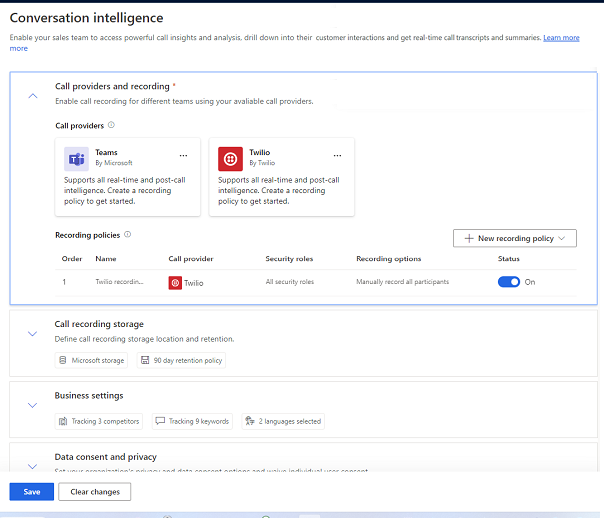विक्रय हब ऐप में वार्तालाप इंटेलिजेंस सेट करें
महत्त्वपूर्ण
जून 2024 से, वार्तालाप इंटेलिजेंस कॉल डेटा और ट्रांस्क्रिप्ट को संसाधित करने के लिए सेवा का उपयोग करेगा। Microsoft Azure OpenAI यदि आपका Dynamics 365 Sales संगठन ऐसे क्षेत्र में है जहाँ Azure OpenAI Service उपलब्ध नहीं है, तो आपके कॉल डेटा और ट्रांसक्रिप्ट को उस निकटतम क्षेत्र में संसाधित किया जाएगा जहाँ Azure OpenAI Service उपलब्ध है.
Dynamics 365 Sales में वार्तालाप इंटेलिजेंस के साथ Microsoft Teams या अन्य तृतीय-पक्ष डायलर का उपयोग करने से संगठनों को ग्राहक इंटरैक्शन को राजस्व में बदलने में मदद मिलती है। इन डायलर के साथ कॉल करने से विक्रेताओं को कॉल के दौरान - वास्तविक समय में - और उसके बाद, व्यवसाय-महत्वपूर्ण जानकारियां देखने की सुविधा मिलती है।
एक व्यवस्थापक के रूप में, अपने विक्रेताओं द्वारा उपयोग किए जाने वाले डायलर के लिए वार्तालाप इंटेलिजेंस कॉन्फ़िगर करें.
यदि आपके पास Dynamics 365 Sales Enterprise लाइसेंस है, तो आप त्वरित सेटअप के माध्यम से Teams कॉल रिकॉर्डिंग सक्षम कर सकते हैं. अपने बिक्री ऐप में ऐप सेटिंग के अंतर्गत डिजिटल बिक्री के साथ आरंभ करें पृष्ठ पर जाएं।
बिक्री एंटरप्राइज़ लाइसेंस के लिए वार्तालाप इंटेलिजेंस के बारे में अधिक जानें.
लाइसेंस और भूमिका आवश्यकताएँ
| आवश्यकता का प्रकार | आपको होना आवश्यक है |
|---|---|
| लाइसेंस | Dynamics 365 Sales प्रीमियम या Dynamics 365 Sales एंटरप्राइज़ अधिक जानकारी: Dynamics 365 Sales मूल्य निर्धारण |
| सुरक्षा भूमिकाएँ | सिस्टम व्यवस्थापक अधिक जानकारी: बिक्री के लिए पूर्वनिर्धारित सुरक्षा भूमिकाएँ |
इसके लिए पूर्वापेक्षाएँ Microsoft Teams
फ़ोन सिस्टम की स्थापना और उसका उपयोग करने के लिए वैध लाइसेंस। Microsoft Teams अपना फ़ोन सिस्टम सेट करें.
टीम्स का उपयोग करने का लाइसेंस. Microsoft Teams ऐड-ऑन लाइसेंस के बारे में अधिक जानें.
(वैकल्पिक) कॉल रिकॉर्डिंग के लिए स्वयं का संग्रहण सेट करें यदि आप कॉल रिकॉर्डिंग और ट्रांसक्रिप्ट को संग्रहीत करने के लिए अपने स्वयं के Azure संग्रहण का उपयोग करना चाहते हैं, और कॉल इनसाइट्स. अन्यथा, अनुप्रयोग माइक्रोसॉफ्ट द्वारा प्रदत्त भंडारण का उपयोग करता है।
तृतीय-पक्ष डायलर के लिए पूर्वापेक्षाएँ
तृतीय-पक्ष डायलर का उपयोग करने के लिए वैध लाइसेंस और सदस्यता। फ़ोन सिस्टम और डायलर सेट अप करने के लिए अपने टेलीफ़ोनी प्रदाता के दस्तावेज़ देखें।
तृतीय-पक्ष डायलर को Dynamics 365 Sales के साथ एकीकृत करें.
वार्तालाप इंटेलिजेंस सेटिंग पृष्ठ खोलें
पृष्ठ के निचले-बाएँ कोने में क्षेत्र बदलें का चयन करें, और फिर Sales Insights सेटिंग्स का चयन करें.
उत्पादकता के अंतर्गत, वार्तालाप इंटेलिजेंस का चयन करें.
रिकॉर्डिंग नीति बनाएं या संपादित करें
रिकॉर्डिंग नीतियाँ कॉल प्रदाता, सुरक्षा भूमिकाएँ और रिकॉर्डिंग विकल्प परिभाषित करती हैं। आप एकाधिक रिकॉर्डिंग नीतियाँ बना सकते हैं और उन्हें अलग-अलग सुरक्षा भूमिकाओं को असाइन कर सकते हैं। उदाहरण के लिए, आप अपने विक्रय प्रबंधकों के लिए एक रिकॉर्डिंग नीति बना सकते हैं जो उन्हें स्वचालित रूप से कॉल रिकॉर्ड करने की अनुमति देती है, तथा आप अपने विक्रय प्रतिनिधियों के लिए एक अन्य नीति बना सकते हैं जो उन्हें मैन्युअल रूप से कॉल रिकॉर्ड करने की अनुमति देती है। यदि आपके विक्रेता एकाधिक कॉल प्रदाताओं का उपयोग करते हैं, तो आप प्रत्येक प्रदाता के लिए रिकॉर्डिंग नीति बना सकते हैं।
कॉल प्रदाता और रिकॉर्डिंग अनुभाग में, अपना कॉल प्रदाता चुनें। उदाहरण के लिए, अपनी टीम कॉल के लिए रिकॉर्डिंग नीति बनाने के लिए टीम्स चुनें. किसी मौजूदा नीति को संपादित करने के लिए, इस अनुभाग में रिकॉर्डिंग नीतियां तालिका से नीति का चयन करें।
नोट
इस अनुभाग में केवल उन प्रदाताओं को सूचीबद्ध किया गया है जो कॉन्फ़िगर और एकीकृत हैं। यदि आपको अपना प्रदाता सूचीबद्ध नहीं दिखता है, तो इस आलेख में सूचीबद्ध पूर्वापेक्षाएँ सत्यापित करें।
नई रिकॉर्डिंग नीति फलक में, नीति के लिए एक अद्वितीय नाम निर्दिष्ट करें.
सुरक्षा भूमिकाएँ और रिकॉर्डिंग विकल्प निम्न तालिका में वर्णित अनुसार कॉन्फ़िगर करें.
विकल्प विवरण रिकॉर्डिंग विकल्प कॉल रिकॉर्डिंग शुरू करने के लिए एक विकल्प चुनें: - सभी प्रतिभागियों को मैन्युअल रूप से रिकॉर्ड करें: विक्रेताओं को कॉल शुरू होने पर मैन्युअल रूप से रिकॉर्डिंग शुरू करने और सभी प्रतिभागियों को रिकॉर्ड करने की अनुमति देने के लिए इस विकल्प का चयन करें।
- सभी प्रतिभागियों को मैन्युअल रूप से रिकॉर्ड करें, विक्रेताओं को स्वचालित रूप से रिकॉर्ड किया जाता है: कॉल शुरू होने पर विक्रेताओं को स्वचालित रूप से रिकॉर्ड करने के लिए इस विकल्प का चयन करें। विक्रेता किसी भी समय ग्राहक की रिकॉर्डिंग शुरू या बंद कर सकते हैं।
- सभी प्रतिभागियों को स्वचालित रूप से रिकॉर्ड करें: कॉल में सभी प्रतिभागियों को स्वचालित रूप से रिकॉर्ड करने के लिए इस विकल्प का चयन करें।
- सभी प्रतिभागियों को स्वचालित रूप से रिकॉर्ड करें, विक्रेता रिकॉर्डिंग रोक सकते हैं: कॉल में सभी प्रतिभागियों को स्वचालित रूप से रिकॉर्ड करने के लिए इस विकल्प का चयन करें। विक्रेता किसी भी समय रिकॉर्डिंग रोक सकते हैं।
इसके लिए रिकॉर्डिंग नीति सक्षम करें उन सुरक्षा भूमिकाओं को निर्दिष्ट करता है जिनके लिए नीति लागू है. सुनिश्चित करें कि चयनित सुरक्षा भूमिकाओं के पास रिकॉर्डिंग तालिका को पढ़ने के विशेषाधिकार हैं. ... यह तालिका कस्टम इकाइयों के अंतर्गत उपलब्ध है.
सुझावों:- अपने संपूर्ण संगठन के लिए सुविधा लागू करने के लिए, सभी सुरक्षा भूमिकाएँ चुनें.
- चरणबद्ध कार्यान्वयन के लिए, उपयोगकर्ताओं के प्रत्येक समूह के लिए अलग-अलग सुरक्षा भूमिकाएँ बनाएँ और फिर तदनुसार सुरक्षा भूमिका असाइन करें।
परिवर्तनों को सहेजें. यदि आप कॉल का सारांश को पहली बार कॉन्फ़िगर कर रहे हैं, तो कॉल का सारांश सेटिंग्स को कॉन्फ़िगर करने के लिए अगले अनुभाग पर जाएँ।
कार्ड सेटिंग्स कॉन्फ़िगर करें
सेटिंग्स कॉन्फ़िगर करके यह निर्दिष्ट करें कि आपका कॉल रिकॉर्डिंग डेटा कहाँ संग्रहीत किया जाए, अवधारण अवधि क्या हो, तथा वे कीवर्ड और प्रतिस्पर्धी जिन्हें आप कॉल के दौरान ट्रैक करना चाहते हैं।
कॉल रिकॉर्डिंग संग्रहण अनुभाग में, संग्रहण-संबंधित विकल्पों को निम्न तालिका में वर्णित अनुसार कॉन्फ़िगर करें.
विकल्प विवरण कॉल रिकॉर्डिंग के लिए संग्रहण अपनी कॉल रिकॉर्डिंग को विश्लेषण के लिए स्टोर करने के लिए एक विकल्प चुनें: - Microsoft द्वारा प्रदत्त संग्रहण: Microsoft द्वारा प्रदत्त संग्रहण का उपयोग करने के लिए इस विकल्प का चयन करें. यह विकल्प डिफ़ॉल्ट रूप से चुना जाता है, और हम अनुशंसा करते हैं कि आप इसे तब तक न बदलें जब तक कि आपको कॉल रिकॉर्डिंग डेटा को 90 दिनों से अधिक समय तक बनाए रखने की आवश्यकता न हो।
-
आपका अपना Azure संग्रहण: अपना स्वयं का Azure संग्रहण उपयोग करने के लिए इस विकल्प का चयन करें. कॉल रिकॉर्डिंग डेटा को 90 दिनों से अधिक समय तक बनाए रखने के लिए आपको यह विकल्प चुनना होगा. इस विकल्प का चयन करने के बाद, अपने Azure पोर्टल में कार्ड के लिए आपके द्वारा बनाया गया संग्रहण नाम और कंटेनर नाम दर्ज करें.
अपना स्वयं का संग्रहण कॉन्फ़िगर करने के बारे में अधिक जानें.
अवधारण नीति कॉल रिकॉर्डिंग डेटा को कितने समय तक बनाए रखना है, इसका चयन करें. समय सीमा समाप्त होने पर एप्लीकेशन डेटा को हटा देता है। डेटा प्रतिधारण और पहुँच के बारे में अधिक जानें.
Microsoft द्वारा प्रदान किये गए स्टोरेज के लिए, उपलब्ध अवधारण अवधियां 30 दिन और 90 दिन हैं. यदि आपके संगठन को अधिक लंबी अवधारण अवधि की आवश्यकता है, तो आपको अपना स्वयं का संग्रहण उपयोग करना होगा.व्यवसाय सेटिंग के अंतर्गत, निम्न सेटिंग कॉन्फ़िगर करें:
वार्तालाप ट्रैकिंग अनुभाग में, वे कीवर्ड और प्रतिस्पर्धी जोड़ें जिन्हें आपका संगठन कॉल के दौरान ट्रैक करना चाहता है। कीवर्ड और प्रतिस्पर्धियों को जोड़ना एक आवश्यक वैश्विक सेटिंग है जो संगठन में सभी बिक्री कॉल पर लागू होती है. कार्ड को सक्षम करने के लिए, आपको कम से कम एक कीवर्ड और कम से कम एक प्रतियोगी सेट करना होगा। यदि आवश्यक हो तो आप बाद में कीवर्ड और प्रतिस्पर्धियों को अपडेट कर सकते हैं। वार्तालाप सामग्री में कीवर्ड और प्रतिस्पर्धियों को कॉन्फ़िगर करने के बारे में अधिक जानें.
स्वचालित सारांश अनुभाग में, कार्ड सक्षम करें को चयनित रहने दें, ताकि आपके विक्रेता अपनी कॉल के बाद नोट्स देख सकें। कार्ड पृष्ठ के बारे में अधिक जानें.
(वैकल्पिक) डेटा सहमति और गोपनीयता अनुभाग में, डेटा तक केवल पढ़ने की पहुँच की अनुमति दें का चयन करें, ताकि Microsoft आपके संगठन के वार्तालाप इंटेलिजेंस डेटा तक केवल पढ़ने की पहुँच देकर अंतर्दृष्टि की गुणवत्ता में सुधार कर सके।
(वैकल्पिक) नई और आगामी सुविधाएँ अनुभाग में, उन पूर्वावलोकन सुविधाओं का चयन करें जिन्हें आप अपने Dynamics 365 संगठन के लिए सक्षम करना चाहते हैं. नई और आगामी सुविधाएँ सक्षम करने के बारे में अधिक जानें.
प्रकाशित करें का चयन करें. दिखाई देने वाले संदेश में, नियम और शर्तें तथा गोपनीयता कथन पढ़ें, और फिर आरंभ करें चुनें।
नोट
वार्तालाप इंटेलिजेंस कई भाषाओं का समर्थन करता है। विक्रेता कॉल शुरू करने के बाद डायलर में अपनी बातचीत की भाषा चुन सकते हैं। अधिक जानकारी के लिए, देखें Dynamics 365 में Teams कॉल करें और प्राप्त करें
नई और आगामी सुविधाएँ सक्षम करें
पूर्वावलोकन सुविधाएँ वार्तालाप इंटेलिजेंस के लिए उपलब्ध हैं:
व्यक्तिगत डेटा छुपाएँ (पूर्वावलोकन)
भुगतान उद्योग (पीसीआई) विनियमों का अनुपालन करने के लिए, संगठनों को कॉल के दौरान ग्राहकों द्वारा साझा किए गए व्यक्तिगत डेटा की सुरक्षा करनी चाहिए। जब आप व्यक्तिगत डेटा छिपाने का विकल्प सक्षम करते हैं, तो क्रेडिट विवरण जैसे क्रेडिट नंबर, समाप्ति तिथि और CVV को सहेजने से पहले छिपा दिया जाएगा। कॉल ट्रांस्क्रिप्ट के बारे में अधिक जानें।
[यह सेक्शन पूर्व-रिलीज़ दस्तावेज़ीकरण है और परिवर्तन के अधीन है.]
महत्त्वपूर्ण
- यह एक पूर्वावलोकन सुविधा है.
- पूर्वावलोकन सुविधाएं उत्पादन उपयोग के लिए नहीं हैं और उनकी कार्यक्षमता सीमित हो सकती है. ये सुविधाएँ उपयोग की अनुपूरक शर्तों के अधीन हैं और आधिकारिक रिलीज़ से पहले उपलब्ध हैं ताकि ग्राहक शीघ्र पहुँच प्राप्त कर सकें और प्रतिक्रिया दे सकें।
भुगतान उद्योग विनियमों का अनुपालन करने के लिए, संगठनों को कॉल के दौरान ग्राहकों द्वारा साझा किए गए व्यक्तिगत डेटा की सुरक्षा करनी चाहिए। जब आप व्यक्तिगत डेटा छिपाने का विकल्प सक्षम करते हैं, तो कॉल सहेजे जाने से पहले क्रेडिट विवरण जैसे खाता संख्या, समाप्ति तिथि और CVV को छिपा दिया जाता है।
नई और आगामी सुविधाएं अनुभाग पर जाएं, ट्रांसक्रिप्ट में क्रेडिट कार्ड जानकारी छिपाएं का चयन करें, ताकि भविष्य में कॉल को सहेजे जाने से पहले उनकी ट्रांसक्रिप्ट में क्रेडिट कार्ड जानकारी को छिपाया जा सके। वर्तमान में, ऑडियो में उल्लिखित क्रेडिट कार्ड नंबर को हटाया नहीं गया है।
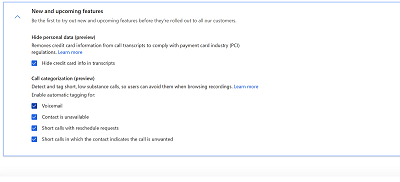
लघु कॉल के लिए कॉल वर्गीकरण सक्षम करें (पूर्वावलोकन)
[यह सेक्शन पूर्व-रिलीज़ दस्तावेज़ीकरण है और परिवर्तन के अधीन है.]
महत्त्वपूर्ण
- यह एक पूर्वावलोकन सुविधा है.
- पूर्वावलोकन सुविधाएं उत्पादन उपयोग के लिए नहीं हैं और उनकी कार्यक्षमता सीमित हो सकती है. ये सुविधाएँ उपयोग की अनुपूरक शर्तों के अधीन हैं और आधिकारिक रिलीज़ से पहले उपलब्ध हैं ताकि ग्राहक शीघ्र पहुँच प्राप्त कर सकें और प्रतिक्रिया दे सकें।
यदि आपने सभी ग्राहक कॉल रिकॉर्ड करने के लिए स्वचालित रिकॉर्डिंग चुना है, तो आप कॉल वर्गीकरण को सक्षम कर सकते हैं, जिससे आपकी बिक्री टीम को उन कॉल को शीघ्रता से पहचानने में मदद मिलेगी, जिनमें उपयोगी सामग्री नहीं है, जैसे कि वे कॉल जो वॉइसमेल पर चली गईं और वे कॉल जिनका उत्तर नहीं दिया गया। अधिक जानकारी: लघु अवधि कॉल के लिए वर्गीकरण टैग देखें (पूर्वावलोकन)
नई और आगामी सुविधाएं अनुभाग पर जाएं, कॉल वर्गीकरण (पूर्वावलोकन) का चयन करें, उन कॉल के प्रकार का चयन करें जिन्हें आप चाहते हैं कि सिस्टम पहचाने और टैग करे।
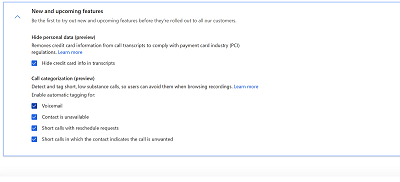
आपके ऐप में विकल्प नहीं मिल रहे हैं?
तीन संभावनाएं हैं:
- आपके पास आवश्यक लाइसेंस या भूमिका नहीं है. इस पृष्ठ के शीर्ष पर लाइसेंस और भूमिका आवश्यकताएँ अनुभाग देखें।
- आपके व्यवस्थापक ने सुविधा चालू नहीं की है.
- आपका संगठन किसी कस्टम ऐप का उपयोग कर रहा है. सटीक चरणों के लिए अपने व्यवस्थापक से संपर्क करें. इस आलेख में वर्णित चरण आउट-ऑफ़-द-बॉक्स विक्रय हब और Sales Professional ऐप के लिए विशिष्ट हैं.